WebStorm只有一个版本。
官网:https://www.jetbrains.com/webstorm/
2019.3.2下载链接:https://download.jetbrains.com/webstorm/WebStorm-2019.3.2.exe
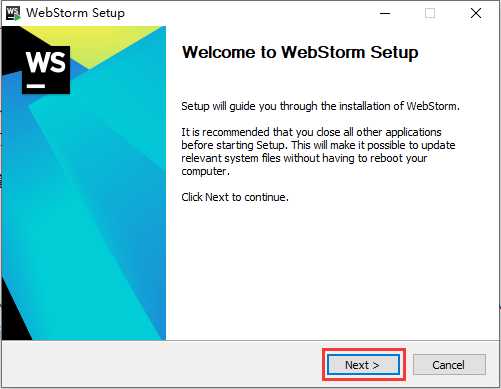
设置安装目录。
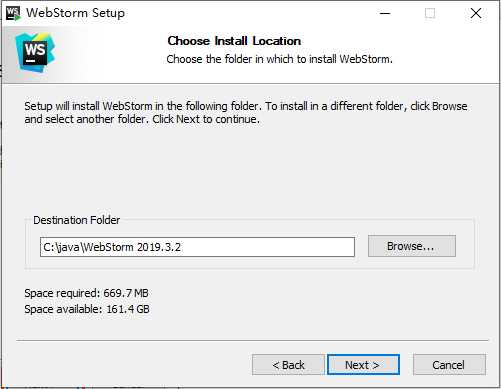
64位系统需要勾选第一项,其他的看自己习惯。
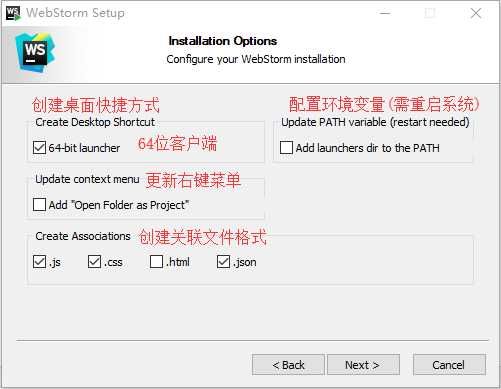
在开始菜单创建目录。
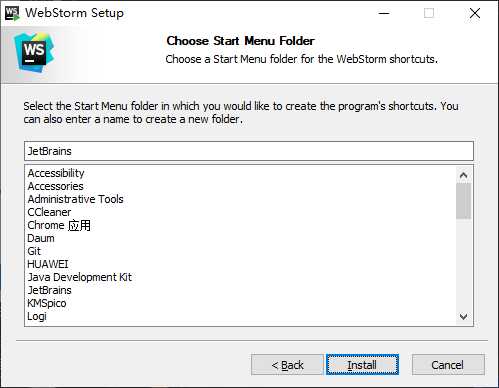
安装完毕了。
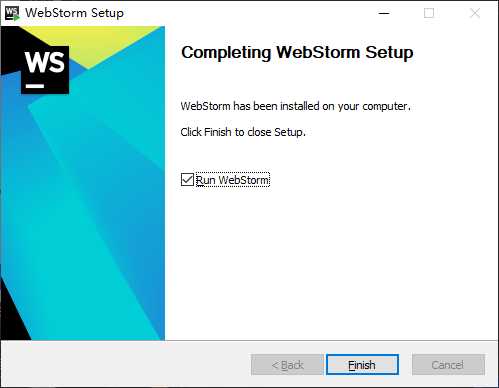
初次安装会询问是否导入配置文件。
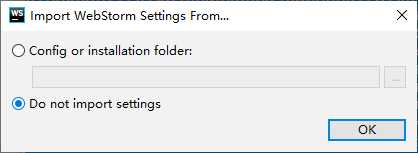
选择主题风格,我还是偏爱黑色。
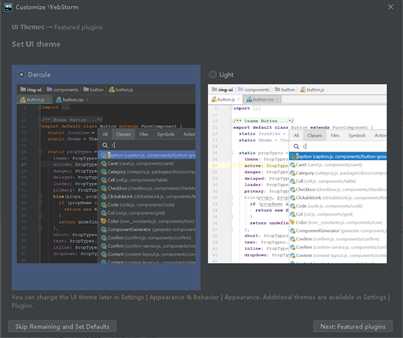
选择插件,不过为什么没搜索到,不过问题不大,后期可以自己下。
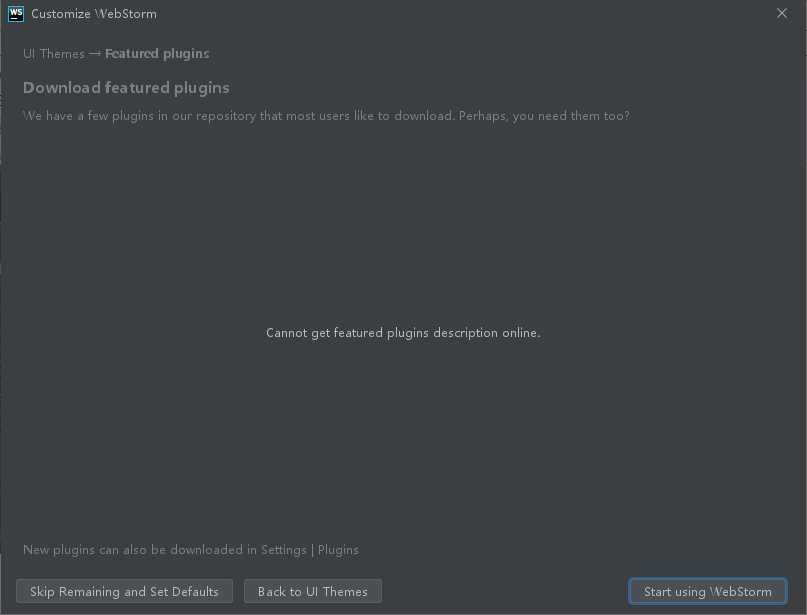
已经可以使用了。
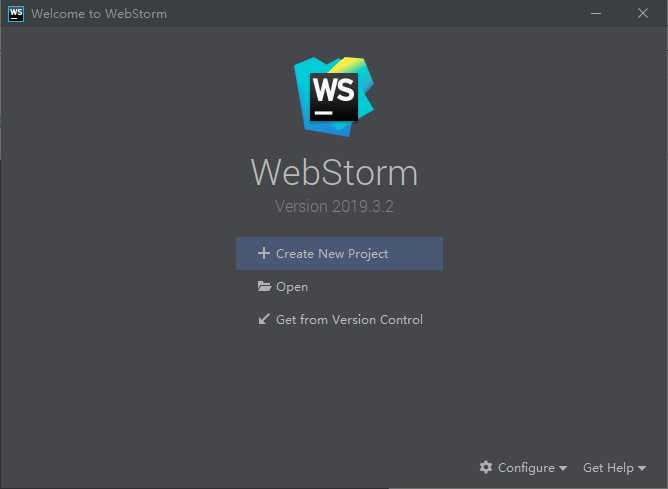
设置页面可以通过初始页面的 "Configure"-"Settings"开启。
"Appearance & Behavior"-"System Settings"-"Updates"
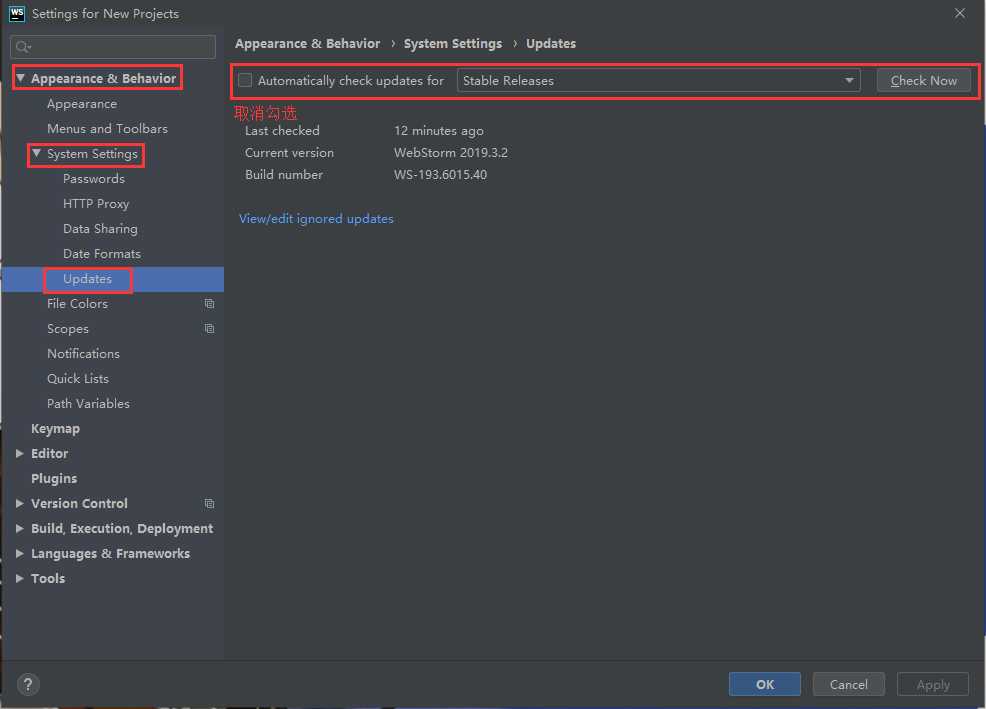
"Editor"-"Font"
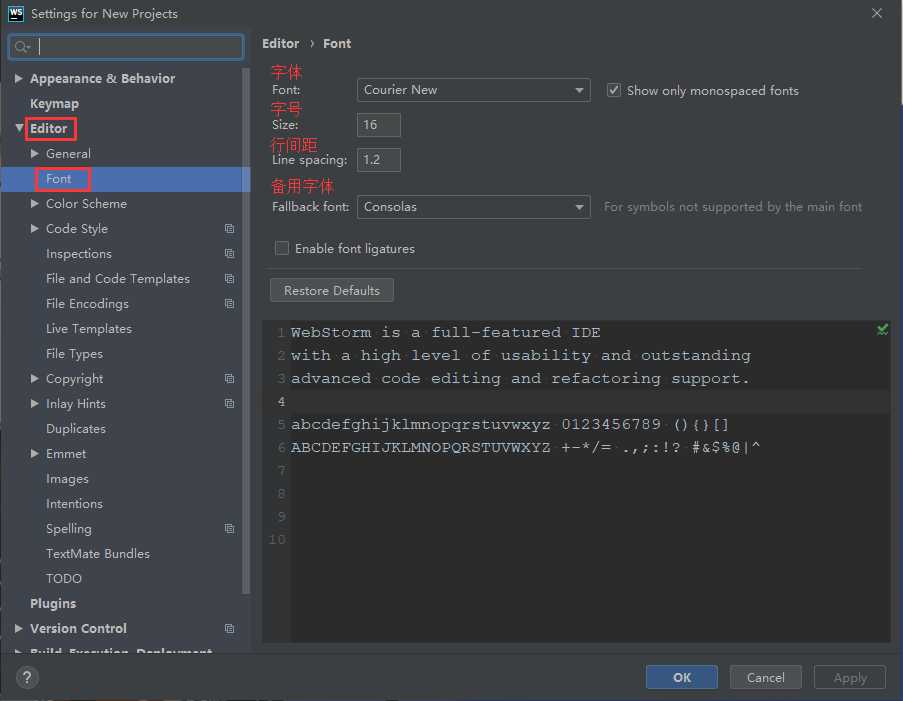
"Editor"-"Color Scheme"-"Console Font",默认是跟随编辑器字体。
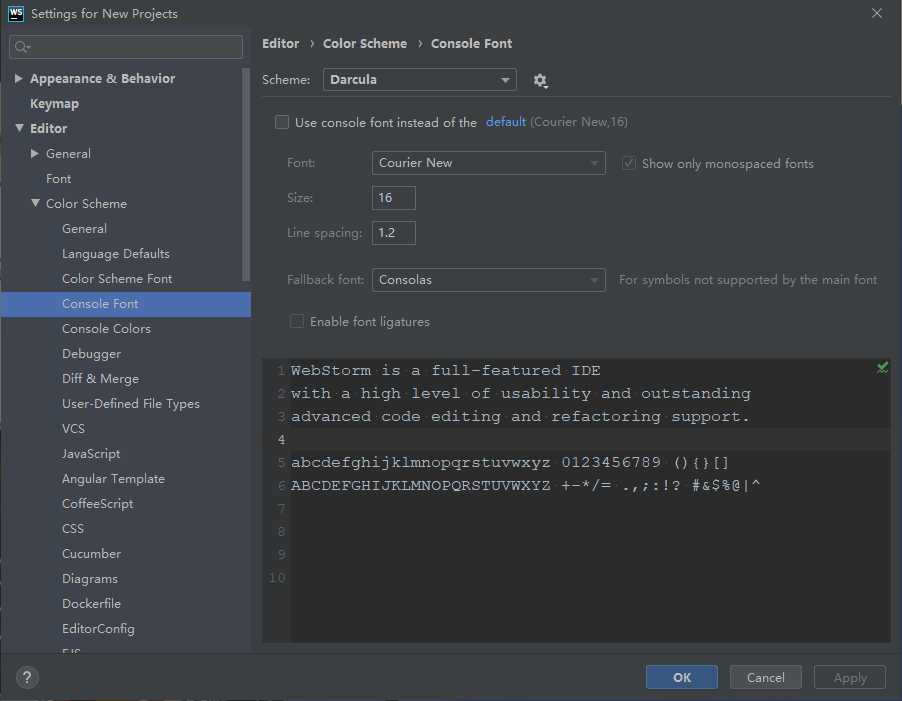
"Keymap"-"Other"-"Images"-"Set Background Image",默认没有,右键选择 "Add Keyboard Shortcut" 添加。
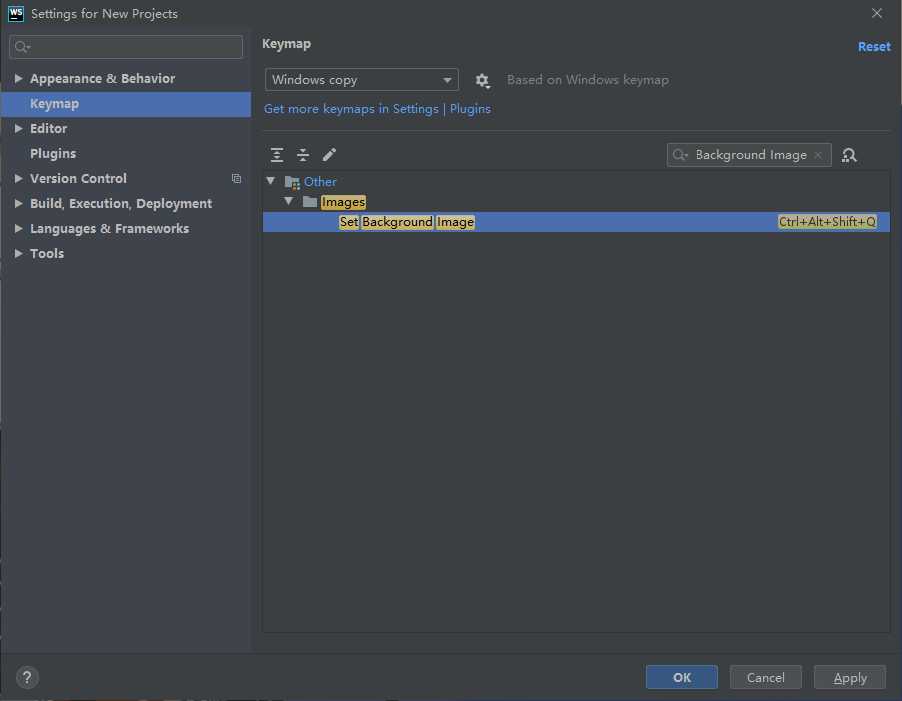
原文:https://www.cnblogs.com/NyanKoSenSei/p/12290263.html